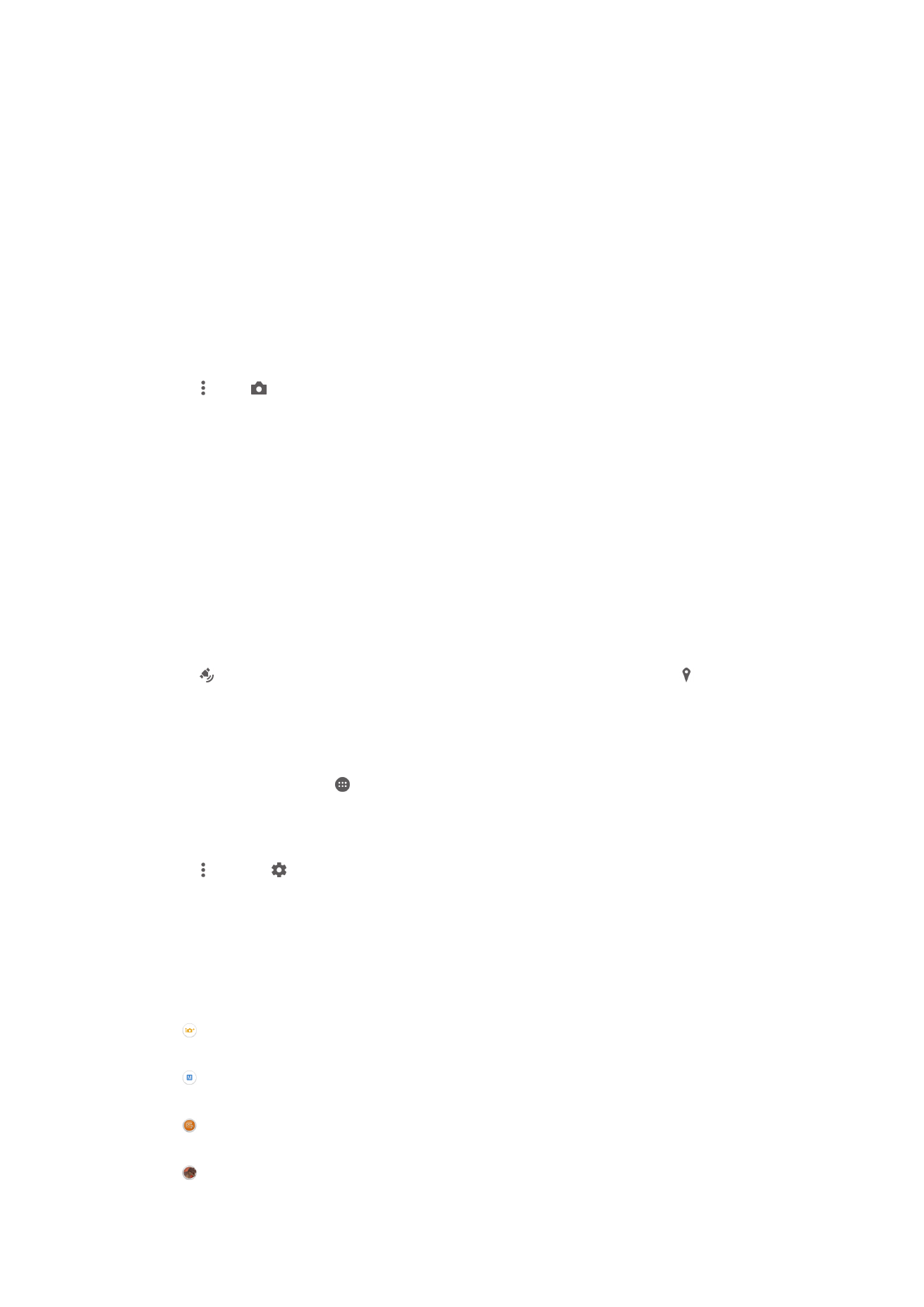
การตั้งค่าทั่วไปของกล้อง
ภาพรวมการตั้งค่าโหมดการถ่ายภาพ
อัตโนมัติพิเศษ
ปรับการตั้งค่าของคุณให้เหมาะกับแต่ละฉาก
ด้วยตัวเอง
ปรับการตั้งค่ากล้องด้วยตนเอง
ถ่ายภาพพร้อมบันทึกเสียง
ถ่ายภาพพร้อมกับเสียงรอบข้าง
เอฟเฟกต์ AR
93
นี่คือเวอร์ชันอินเทอร์เน็ตของเอกสารนี้ © พิมพ์เพื่อใช้เป็นการส่วนตัวเท่านั้น
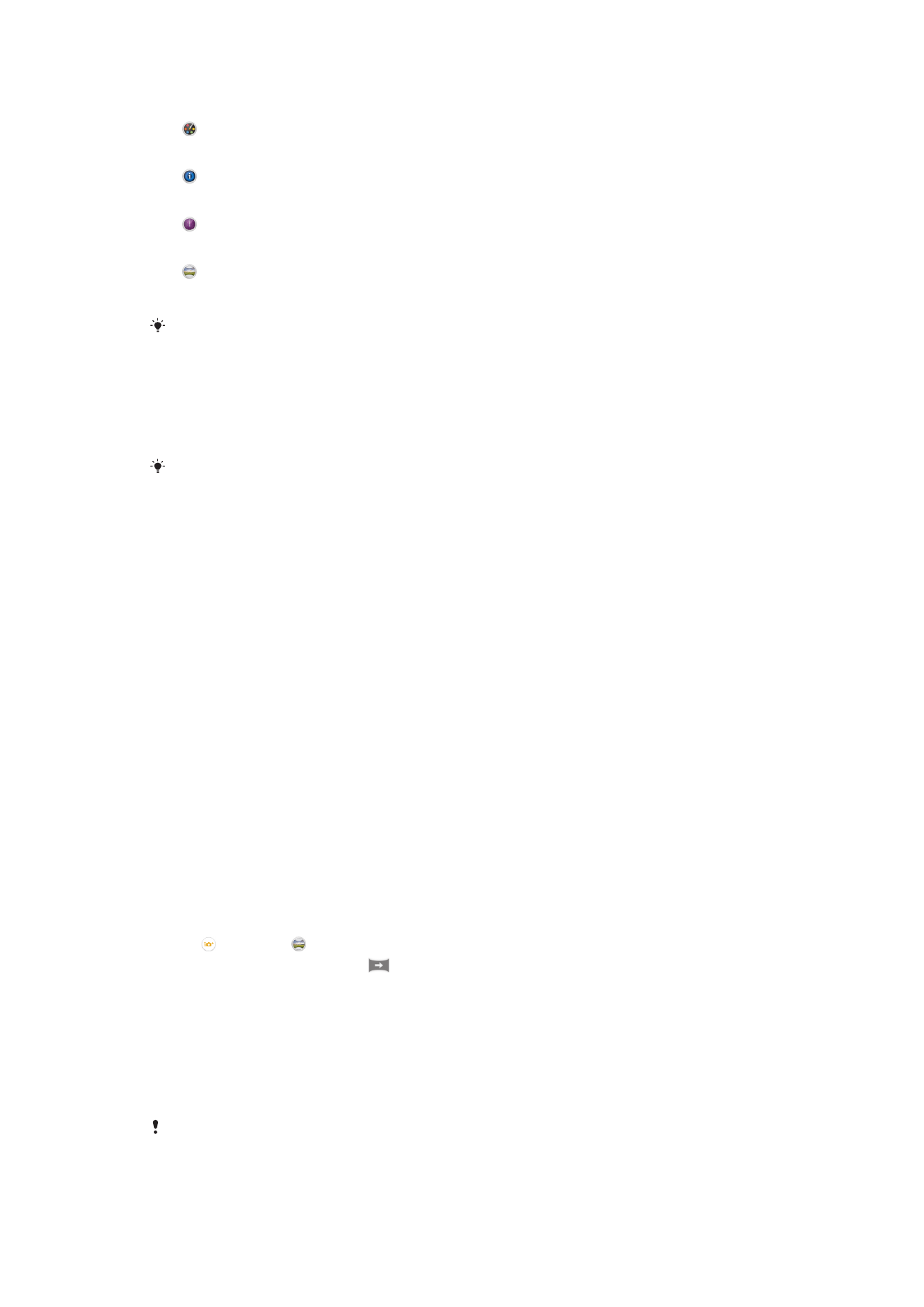
ถ่ายภาพหรือวิดีโอกับฉากและบุคคลเสมือน
ผลสร้างสรรค์
ใช้เอฟเฟกต์กับภาพถ่ายหรือวิดีโอ
Info-eye™
ค้นหาข้อมูลเพิ่มเติมเกี่ยวกับสิ่งที่คุณเห็นในช่องมองภาพในกล้องของคุณ
Timeshift Burst
ค้นหาภาพที่ดีที่สุดจากภาพถ่ายต่อเนื่อง
ถ่ายภาพพาโนรามา
ถ่ายภาพมุมกว้างและพาโนรามา
หากต้องการเรียนรู้เพิ่มเติมเกี่ยวกับวิธีการถ่ายภาพให้ดีขึ้น โปรดไปที่ www.sonymobile.com/support
อัตโนมัติซูพีเรีย
โหมดอัตโนมัติซูพีเรียจะตรวจจับสภาพที่คุณถ่ายรูปและปรับการตั้งค่าโดยอัตโนมัติเพื่อให้แน่ใจว่าคุณจะได้ภาพที่ดี
ที่สุด
ความละเอียดสูงสุดที่โหมดอัตโนมัติซูพีเรียรองรับคือ 8MP หากคุณต้องการถ่ายรูปด้วยความละเอียดที่สูงกว่านี้ ให้ใช้โหมด ด้วย
ตัวเอง
โหมดด้วยตนเอง
ใช้โหมดด้วยตนเองหากคุณต้องการปรับการตั้งค่ากล้องของคุณด้วยตนเองสำหรับการถ่ายภาพและวิดีโอ
เอฟเฟกต์ AR
คุณสามารถใช้เอฟเฟกต์ AR (การผสานโลกเสมือน) (augmented reality) กับภาพถ่ายหรือวิดีโอของคุณเพื่อทำให้
ภาพถ่ายดูสนุกสนานยิ่งขึ้น เมื่อใช้กล้อง การตั้งค่านี้ช่วยให้คุณรวมภาพ 3 มิติในภาพถ่ายหรือวิดีโอของคุณ เพียง
เลือกฉากที่คุณต้องการและปรับตำแหน่งในช่องมองภาพ
เอฟเฟกต์ที่สร้างสรรค์
คุณสามารถใช้เอฟเฟกต์ต่างๆ กับภาพถ่ายหรือวิดีโอของคุณ ตัวอย่างเช่น คุณสามารถเพิ่มเอฟเฟกต์ Nostalgic เพื่
ทำให้ภาพถ่ายดูเก่าหรือเอฟเฟกต์ Sketch เพื่อสร้างภาพที่ดูสนุกสนานมากขึ้น
Sweep Panorama
คุณสามารถถ่ายภาพมุมกว้างและภาพพาโนรามาในทิศทางแนวนอนหรือแนวตั้งง่ายๆ เพียงแค่กดและปัด
การถ่ายภาพพาโนรามา
1
เปิดใช้งานกล้อง
2
แตะ จากนั้น เลือก
3
การเลือกทิศทางการถ่ายภาพ ให้แตะ
4
กดปุ่มกล้องและเลื่อนกล้องช้าๆ นิ่งๆ ไปยังทิศทางการเคลื่อนที่ที่แสดงไว้บนหน้าจอ
Info-eye™
แอพพลิเคชั่น Info-eye™ ช่วยให้คุณค้นหาข้อมูลต่างๆ รอบๆ ตัวคุณ ในขณะที่คุณใช้ช่องมองภาพกล้องของคุณ เช่น
คุณสามารถถ่ายภาพสถานที่สำคัญ และรับข้อมูลเกี่ยวกับสถานที่นั้นทันทีบนหน้าจอของคุณ หรือคุณสามารถถ่าย
ภาพหนังสือ หรือสแกน QR code เพื่อรับข้อมูลพื้นฐานทันที
Info-eye™ สามารถใช้ได้กับสถานที่สำคัญหรือสิ่งของที่ได้รับการเลือกไว้แล้วเท่านั้น
94
นี่คือเวอร์ชันอินเทอร์เน็ตของเอกสารนี้ © พิมพ์เพื่อใช้เป็นการส่วนตัวเท่านั้น
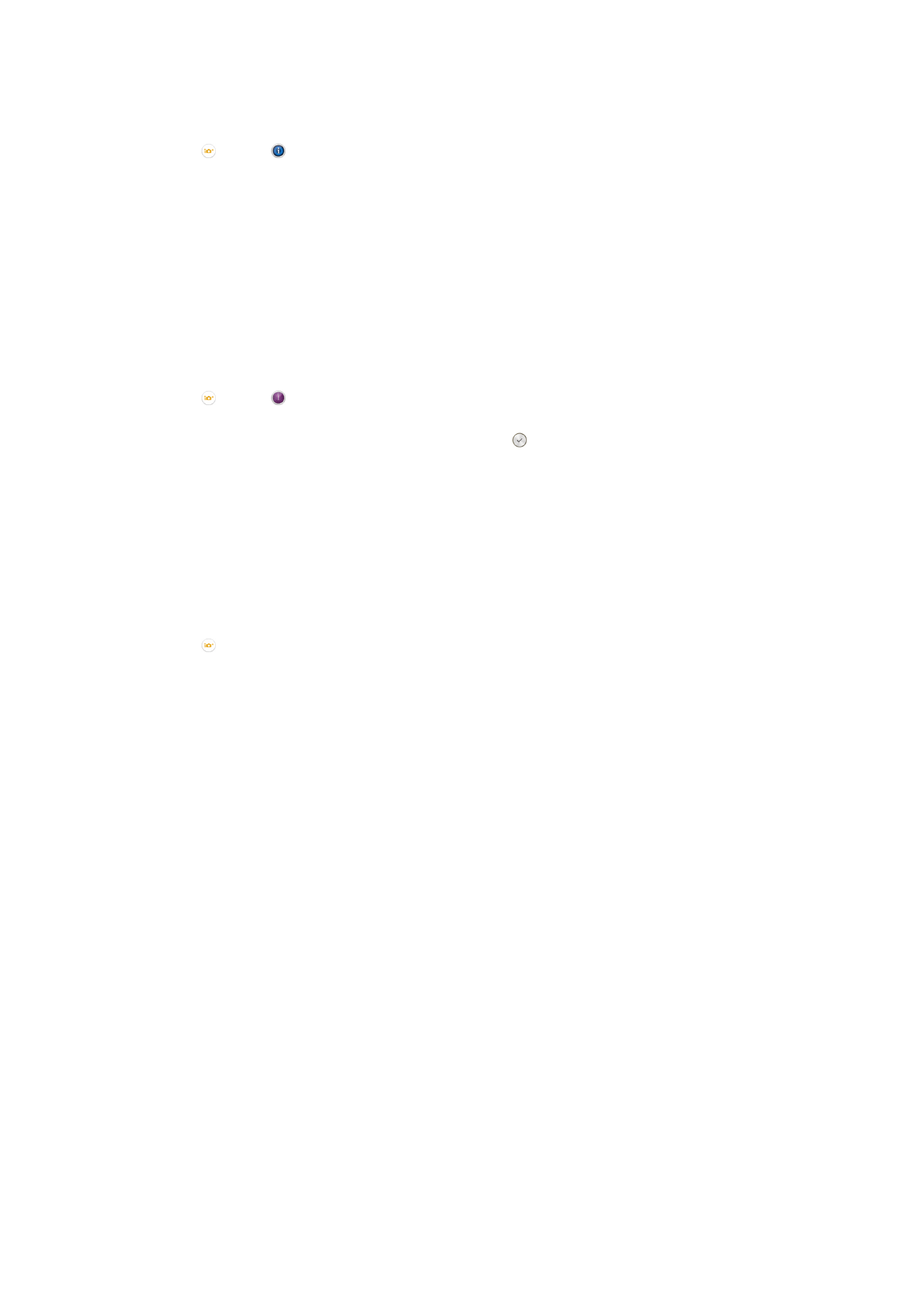
หากต้องการสแกนบาร์โค้ดหรือรหัส QR โดยใช้ Info-eye™
1
เปิดใช้งานกล้อง
2
แตะ แล้วเลือก
3
ส่องกล้องไปที่บาร์โค้ดหรือรหัส QR ให้รหัสปรากฏในหน้าต่างมองภาพ จากนั้นถ่ายภาพ
4
รอสักครู่จนกว่าจะวิเคราะห์ภาพเสร็จ เพื่อดูข้อมูลผลิตภัณฑ์ สัมผัส
รายละเอียดผลิตภัณฑ์ และกดค้างไว้
จากนั้นลากขึ้นด้านบน
โหมดถ่ายภาพต่อเนื่อง Timeshift burst
กล่องถ่ายภาพต่อเนื่องได้ 61 ภาพที่อยู่ในหน้าต่างภายในสองวินาที – หนึ่งวินาทีก่อน และหนึ่งวินาทีหลังจากที่คุณ
กดที่ปุ่มกล้อง ดังนั้น คุณจึงสามารถกลับไปเพื่อค้นหาภาพที่สวยสมบูรณ์แบบได้
การใช้โหมดถ่ายรูปต่อเนื่อง
1
เปิดใช้งานกล้อง
2
แตะ แล้วเลือก
3
เพื่อถ่ายรูป ให้กดปุ่มกล้องลงจนสุด จากนั้น ให้ปล่อย ภาพมราถ่ายจะปรากฏขึ้นในมุมมองแบบย่อ
4
เลื่อนภาพย่อ และเลือกภาพถ่ายที่คุณต้องการบันทึก จากนั้น แตะ
การดาวน์โหลดแอพพลิเคชั่นกล้อง
คุณสามารถดาวน์โหลดแอพพลิเคชั่นกล้องทั้งแบบฟรีหรือแบบเสียเงินได้จาก Google Play™ หรือแหล่งอื่นๆ ก่อน
เริ่มดาวน์โหลด ควรตรวจสอบให้แน่ใจว่าคุณได้เชื่อมต่ออินเทอร์เน็ตที่ใช้งานได้ ซึ่งควรเชื่อมต่อผ่าน Wi-Fi® เพื่อ
จำกัดค่าใช้จ่ายในการรับส่งข้อมูล
วิธีการดาวน์โหลดแอพพลิเคชั่นกล้อง
1
เปิดแอพพลิเคชั่นกล้อง
2
แตะ จากนั้น แตะ
ดาวน์โหลดได้
3
เลือกแอพพลิเคชั่นที่คุณต้องการดาวน์โหลด จากนั้นทำตามคำแนะนำเพื่อทำการติดตั้งให้สมบูรณ์
การเรียกใช้ด่วน
ใช้การตั้งค่าเรียกใช้ด่วนเพื่อเปิดใช้งานกล้องขณะหน้าจอล็อคอยู่
เปิดอย่างเดียว
เมื่อการตั้งค่านี้ถูกเปิดใช้งาน คุณสามารถเปิดใช้งานกล้องขณะหน้าจอล็อคอยู่ได้โดยกดปุ่มกล้องค้างไว้
เปิดและถ่ายภาพ
เมื่อการตั้งค่านี้ถูกเปิดใช้งาน คุณสามารถเปิดใช้งานกล้องและถ่ายภาพโดยอัตโนมัติขณะหน้าจอล็อคอยู่ได้โดยกดปุ่มกล้องค้างไว้
เปิดและบันทึกภาพเคลื่อนไหว
เมื่อการตั้งค่านี้ถูกเปิดใช้งาน คุณสามารถเปิดใช้งานกล้องและเริ่มบันทึกภาพเมื่อหน้าจอล็อคอยู่ได้โดยกดปุ่มกล้องค้างไว้
ปิด
การแท็กที่ตั้ง
ติดแท็กภาพถ่ายด้วยรายละเอียดสถานที่ที่ถ่ายภาพ
การถ่ายเมื่อสัมผัส
กำหนดพื้นที่โฟกัส จากนั้นใช้นิ้วสัมผัสที่หน้าจอของกล้อง กล้องจะถ่ายภาพทันทีที่คุณปล่อยนิ้วออก
เสียง
เลือกเพื่อเปิดหรือปิดเสียงชัตเตอร์
95
นี่คือเวอร์ชันอินเทอร์เน็ตของเอกสารนี้ © พิมพ์เพื่อใช้เป็นการส่วนตัวเท่านั้น
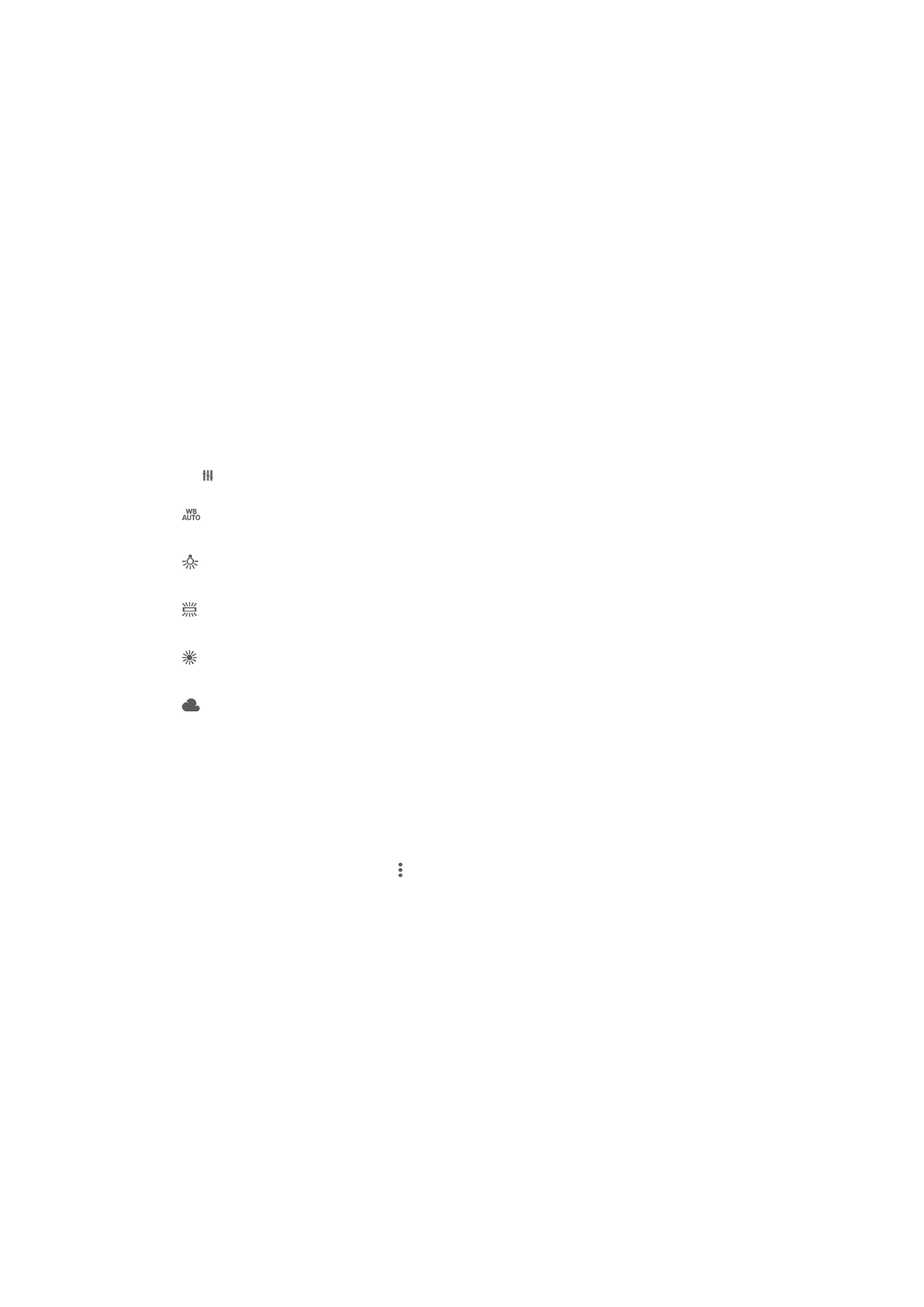
การจัดเก็บข้อมูล
คุณสามารถเลือกเพื่อบันทึกข้อมูลของคุณได้ทั้งใน SD การ์ดแบบถอดได้หรือในอุปกรณ์จัดเก็บข้อมูลภายในของ
อุปกรณ์
ที่เก็บข้อมูลภายใน
ระบบจะบันทึกภาพถ่ายหรือวิดีโอไว้ในหน่วยความจำของอุปกรณ์
SD การ์ด
ระบบจะบันทึกภาพถ่ายหรือวิดีโอไว้ใน SD การ์ด
Touch Block
เปิดใช้งานเพื่อปิดการใช้งานการสัมผัสเพื่อหลีกเลี่ยงการสัมผัสโดยไม่ตั้งใจ
สมดุลแสงขาว
การตั้งค่านี้ ซึ่งใช้งานได้เฉพาะในโหมดการจับภาพ
ด้วยตัวเอง จะปรับความสมดุลของสีตามสภาพแสง โดยยอมให้
คุณปรับค่าการเปิดรับแสงด้วยตนเองในช่วง -2.0 EV ถึง +2.0 EV ตัวอย่างเช่น คุณสามารถเพิ่มความสว่างของภาพ
หรือลดการเปิดรับแสงโดยรวมได้ โดยการแตะที่ปุ่มควบคุมบวกหรือลบได้ตามต้องการเมื่อไอคอนการตั้งค่าสมดุลแสง
ขาว ปรากฏขึ้น
อัตโนมัติ
ปรับสมดุลสีโดยอัตโนมัติเพื่อให้เหมาะสมกับสภาพแสง
แสงหลอดไฟฟ้า
ปรับความสมดุลสีสำหรับสภาพแสงโทนอุ่น เช่น แสงจากหลอดไฟ
แสงหลอดฟลูออเรสเซนต์
ปรับสมดุลสีสำหรับแสงจากหลอดไฟฟลูออเรสเซนต์
แสงแดดกลางวัน
ปรับสมดุลสีสำหรับการใช้งานในสภาพแสงกลางแจ้ง
แสงแดดมีเมฆ
ปรับสมดุลสีสำหรับท้องฟ้าที่มีเมฆมาก